WordPress’te Neden Otomatik Onay E-postaları Kurmalısınız?
Onay e-postaları, bir kullanıcı WordPress sitenizdeki bir iletişim formu veya başka bir formu doldurduğunda gönderilir .
Otomatik bir onay e-postası göndermek güzel bir jest. Ayrıca, kullanıcılarınızın bilgilerini aldığınızı bilmelerini sağlar. Bu, kullanıcılarınızın herhangi bir hata yapılıp yapılmadığını görmek için girişlerini iki kez kontrol etmelerine de olanak tanır.
WordPress form onay e-postalarını ayarlamak için birçok iyi neden vardır:
- Abonelerinizle bir iletişim hattı açmanıza izin verir
- Bağlantılar ve öğreticiler gibi değerli takip bilgileri sağlayabilir
- E-postanın gerçek bir e-posta olduğunu doğrulayalım
- E-posta bülteni aboneliğini onaylayabilir ve bir otomatik yanıtlayıcı dizisi başlatabilir
- Bir şey satıyorsanız, bu size daha fazla satış veya çapraz satış yapma şansı verir
- E-posta teslim edilebilirliğiniz için harika
En iyi bölüm, bir WordPress formu gönderme e-postası oluşturmanın kolay olmasıdır.
WordPress Form Gönderiminden Sonra Onay E-postalarını Ayarlama
Bu eğitimde, bir WordPress onay e-postası göndermek için WPForms eklentisini kullanacağız. 4 milyondan fazla web sitesi tarafından kullanılan WordPress için en iyi iletişim formu eklentisidir .
Bütçeniz varsa, e-posta onaylarını ayarlamanıza izin veren WPForms Lite adlı ücretsiz sürümü kullanabilirsiniz .
Bununla birlikte, Pro sürümü size koşullu mantık formları, ek şablonlar, sipariş formları, e-posta pazarlama araçlarıyla entegrasyon ve çok daha fazlası gibi daha fazla özelliğe erişim sağlar.
Yapmanız gereken ilk şey, WPForms eklentisini yüklemek ve etkinleştirmektir .
Form oluşturucu eklentisini kurup etkinleştirdikten sonra, WordPress panonuzun sol tarafında yeni bir WPForms sekmesine sahip olacaksınız.
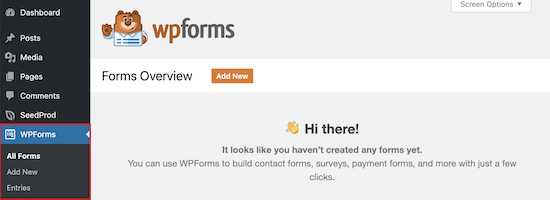
Sitenizde halihazırda bir form yoksa, bir tane oluşturmanız gerekir.
Ardından, bir WordPress onay e-postası ayarlamanın zamanı geldi. Bu e-posta otomatik olarak gönderilir ve kullanıcılarınıza form gönderimlerinin başarıyla alındığını bildirir.
Bunu yapmak için, WPForms »Ayarlar» Bildirimler’e gidin .
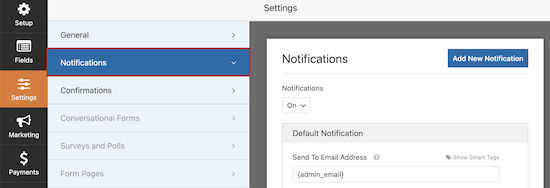
E-posta bildirimlerinin zaten açık olduğunu fark edeceksiniz.
Bildirimleri açmak istemiyorsanız, bu seçeneği kapatabilirsiniz.
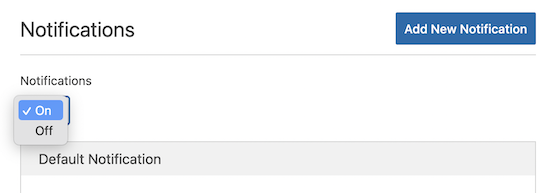
Otomatik bir onay e-postası göndermek istiyorsanız, bu ayarı açık bırakmanız gerekir.
Ardından, form alanlarını özelleştirerek e-postalarımızın kime gönderilmesini istediğimizi seçeceğiz.
Varsayılan ayar, yönetici e-postası Akıllı Etiketini {admin_email} kullanacaktır. Bu, WordPress blogunuzu kurmak için kullandığınız e- postadır . Bu, tüm form gönderimlerini doğrudan gelen kutunuza teslim edecektir.
Form yanıtlarının kullanıcılarınıza da teslim edildiğinden emin olmak için, e-posta alanına yeni e-posta adresi eklemeniz gerekir. Bu, standart e-postalarda kör karbon kopyanın (BCC) nasıl çalıştığına benzer.
Bunu yapmak için, doğrudan ‘E-posta Adresine Gönder’ alanının sağındaki ‘Akıllı Etiketleri Göster’ seçeneğini tıklamanız yeterlidir.
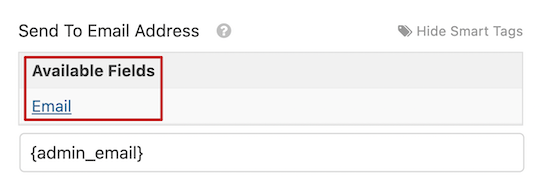
Açılır menüden “E-posta” yı seçmeniz gerekir.
Bu, kullanıcınızın WordPress formunuza girdiği e-posta adresini etiketler. Eklenti, onay e-postasını göndermek için bu e-posta adresini kullanacaktır.
İki Akıllı Etiket arasında virgül kullanmanız gerekeceğini unutmayın.
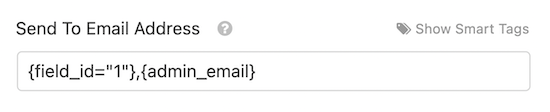
Ardından, e-postanızın konu satırını değiştirme zamanı.
Varsayılan e-posta konu satırı “Yeni Giriş” dir. Bunu, kullanıcınız için anlamlı olan bir şeye değiştirmek isteyeceksiniz.
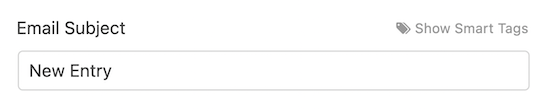
Örneğin, basit bir iletişim formunuz varsa, konu satırını “Ulaştığınız için Teşekkürler!” Gibi bir şeye değiştirebilirsiniz. Veya bir sipariş onay e-postasıysa, “Siparişiniz İçin Teşekkür Ederiz!”.
Değiştirmek için, ‘E-posta Konusu’nun altındaki kutuda bulunan mevcut metni silin ve yeni konu satırınızı ekleyin.

Artık e-postayı addan değiştirmeye hazırsınız.
Şirketinizin veya web sitenizin adını burada kullanmak mantıklıdır.
Bunu yapmak için, ‘Gönderen Adı’ kutusundaki metni değiştirmeniz yeterlidir.

Ardından, ‘E-postadan’ alanına sahipsiniz.
Bunu olduğu gibi bırakabilirsiniz ve e-posta, yönetici e-postanızla aynı olacaktır.

Bundan sonra, kullanıcılarınızın otomatik e-postanıza yanıt verebilmesi için ‘Yanıtla’ alanını değiştirmek isteyeceksiniz.
Bunu boş bırakırsanız, e-posta varsayılan yönetici e-postası ile aynı olacaktır.

Bunu değiştirmeniz gerekmez, ancak Yanıtlama e-postasının standart e-posta adresinizden farklı olmasını isteyeceğiniz bazı durumlar vardır.
Örneğin, bir fotoğrafçılık web siteniz varsa ve yeni müşterilerin fiyat teklifi istemek için bir formunuz varsa, bu e-postaların farklı bir e-posta adresine gitmesini isteyebilirsiniz.
Son adım, e-posta mesajınızı özelleştirmektir.
‘Mesaj’ kutusuna formu gönderen herkese gönderilecek e-postayı yazabilirsiniz. Düz metin e-postalarınızın görünümünü HTML ekleyerek de değiştirebilirsiniz.
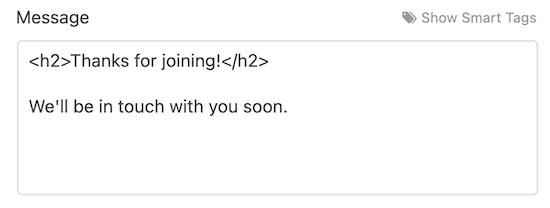
Ayrıca, e-postaya kullanıcı tarafından gönderilen bilgileri ekleyecek olan {all_fields} Akıllı Etiketi de ekleyebilirsiniz.
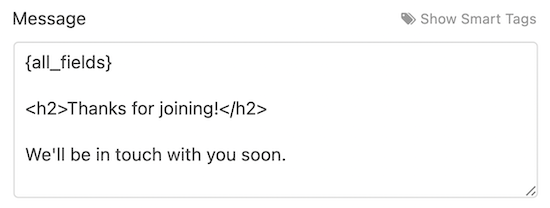
Tebrikler, WPForms’u başarıyla yüklediniz ve ayarladınız, sitenize bir form eklediniz ve otomatik bir e-posta onay mesajı oluşturdunuz.
WordPress E-posta Göndermeme Sorununu Giderme
Birçok WordPress kullanıcısının yaşadığı büyük bir sorun, web sitenizin WordPress e-postalarınızı göndermeyi bırakacağı yerdir .
WordPress, yanlışlıkla spam olarak işaretlenebilen e-postalar göndermek için PHP kullanır. E-postalarınıza bu olursa, asla kullanıcınızın gelen kutusuna ulaşmazlar veya spam klasörüne giderler.
Bu nedenle, herkesin WordPress’te e-posta göndermek için SMTP kullanmasını öneriyoruz. Bir SMTP eklentisi, başka bir doğrulama düzeyi ekler ve resmi bir posta sunucusu aracılığıyla e-postalar gönderir.
WP Mail SMTP kullanmanızı öneririz . WPForms ile mükemmel bir şekilde bütünleşir ve en iyi SMTP WordPress eklentisidir.
Bu makaleyi beğendiyseniz, lütfen WordPress video eğiticileri için YouTube Kanalımıza abone olun. Bizi Twitter ve Facebook’ta da bulabilirsiniz


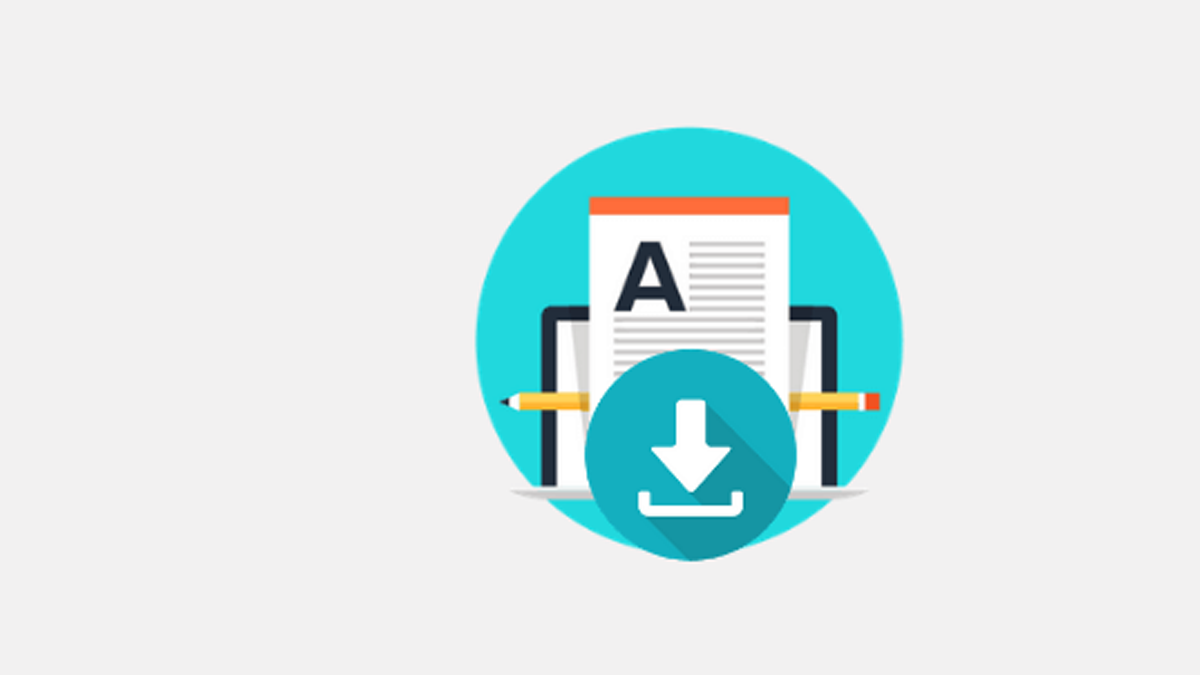
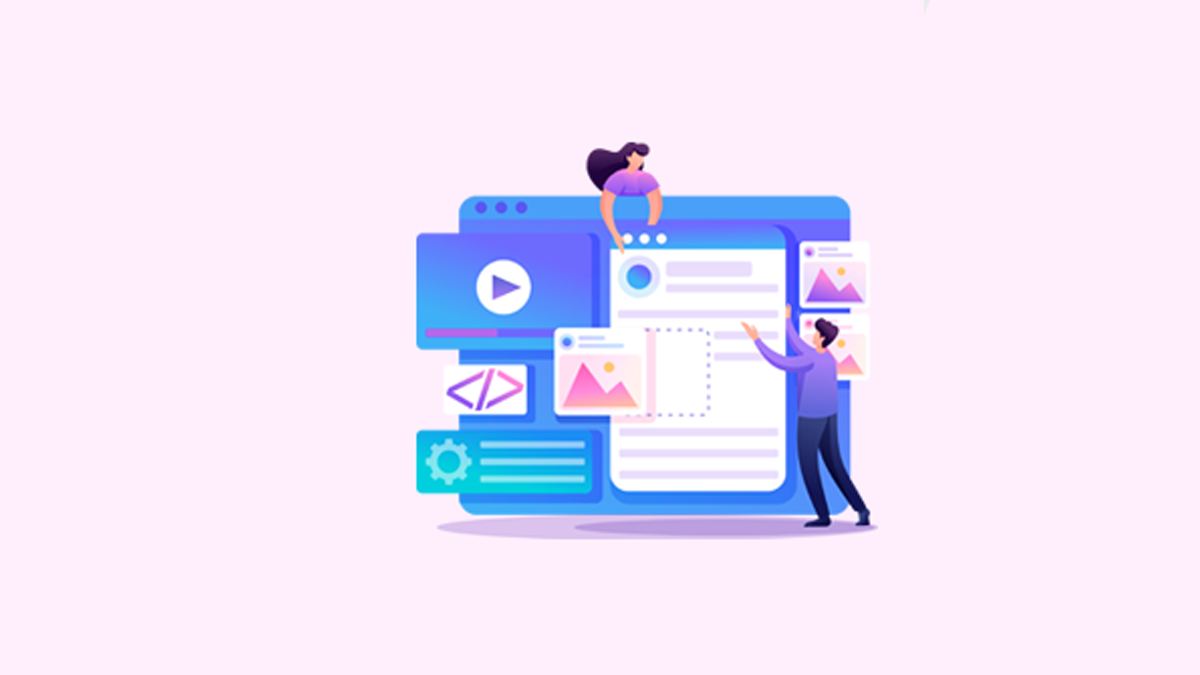
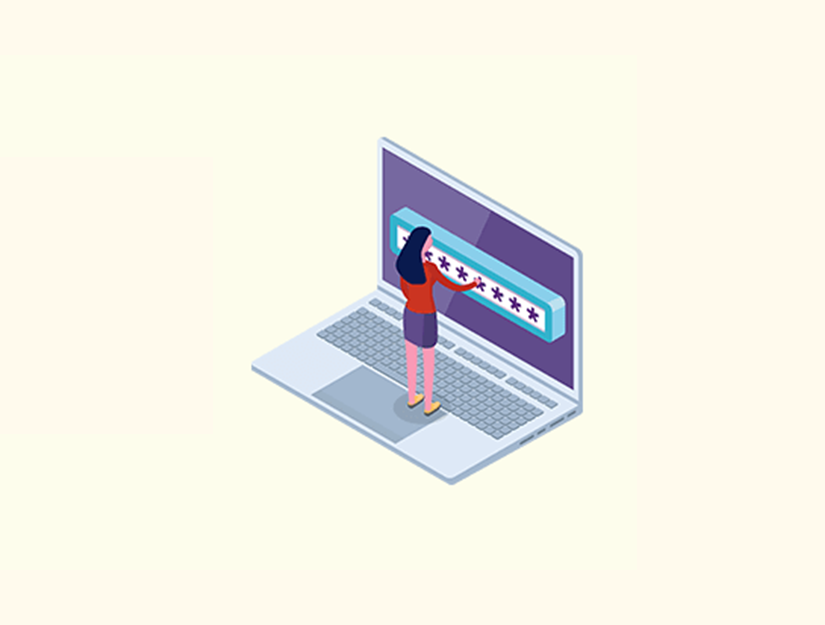








Bir Yanıt
Bu form ayarlarını yapıyorum fakat bana “multi bildirim” satın almalısın diyor. Benim tek istediğim; ziyaretçilerden gelen formları e-posta hesabımda görüntülemek, sürekli admin paneline girmek zor oluyor.